Google Duo — это новое приложение от Google для проведения бесплатных видеозвонков. Это отличная альтернатива Skype и поиск друзей на основе списка контактов на телефоне, что позволяет легко находить друзей. Как использовать это приложение?
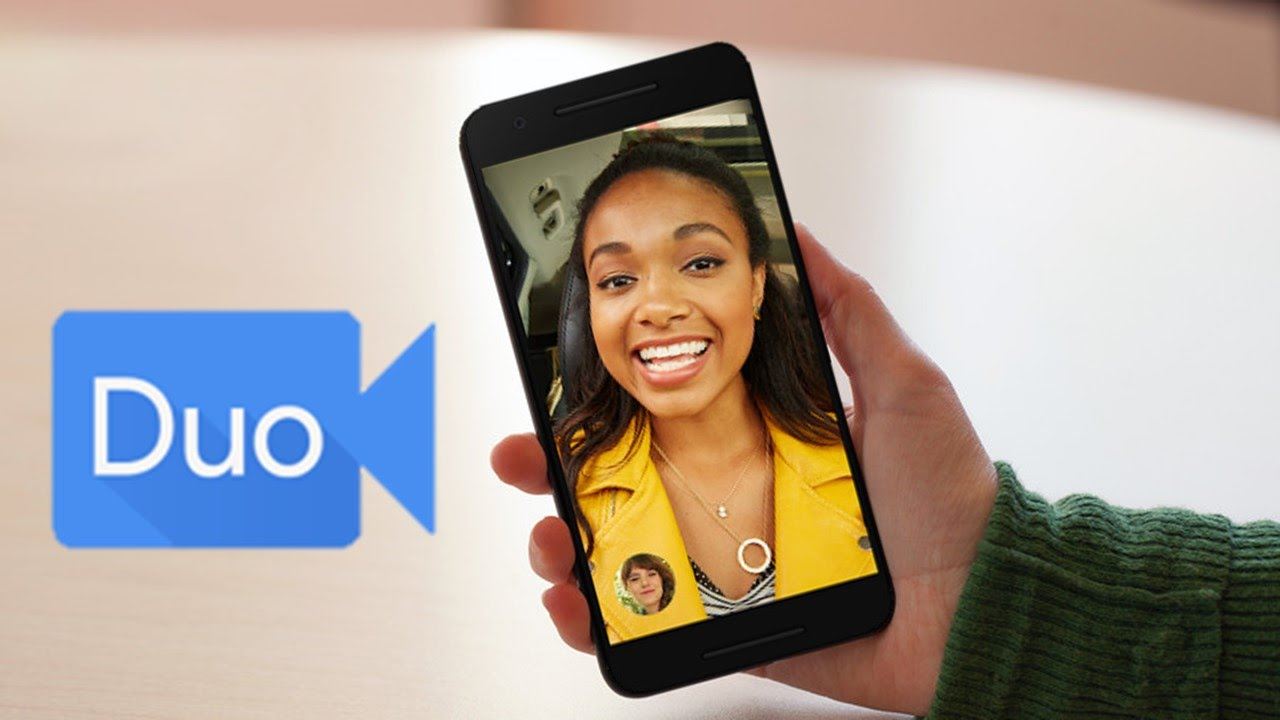
Google Duo — новое приложение для видеочата, которое является отличной альтернативой Skype или FaceTime (iOS). Прежде всего, приложение доступно как для iOS, так и для Android, поэтому видеочат теперь возможен независимо от того, какие устройства используют наши друзья. Второе преимущество приложения Google Duo — его легкость — приложение чрезвычайно минималистично и фокусируется только на видеозвонке, не добавляя ненужных функций. Также стоит сказать о методе регистрации — это делается так же, как в Whatsapp, то есть мы предоставляем только ваш номер телефона. Благодаря этому наш номер телефона является нашим идентификатором, а список друзей синхронизируется с контактами по телефону. В результате в приложении Whatsapp у нас есть доступ к тем же людям, которые у нас есть в приложении «Контакты» на телефоне.
Google Duo нарушает рекорд популярности. Это уже первое место среди самых популярных бесплатных приложений в Play Маркете. Конечно, приложение уже доступно в польском Play Маркете и может быть использовано в нашей стране.
Как начать использовать Google Duo?
Использование Google Duo полностью бесплатное. Единственное, что вам нужно — это подключение к Интернету. Если мы используем Wi-Fi, нам не нужно беспокоиться о потреблении данных, но если мы используем передачу данных (мобильный интернет), мы должны помнить, что Google Duo использует наш ежемесячный лимит передачи, как и любое другое приложение, использующее Интернет.
Загрузите Google Duo для Android
Загрузите Google Duo для iOS
Приложение доступно в Play Маркете на Android и в AppStore для iOS. При первом запуске вы должны принять условия использования и указать свой номер телефона.
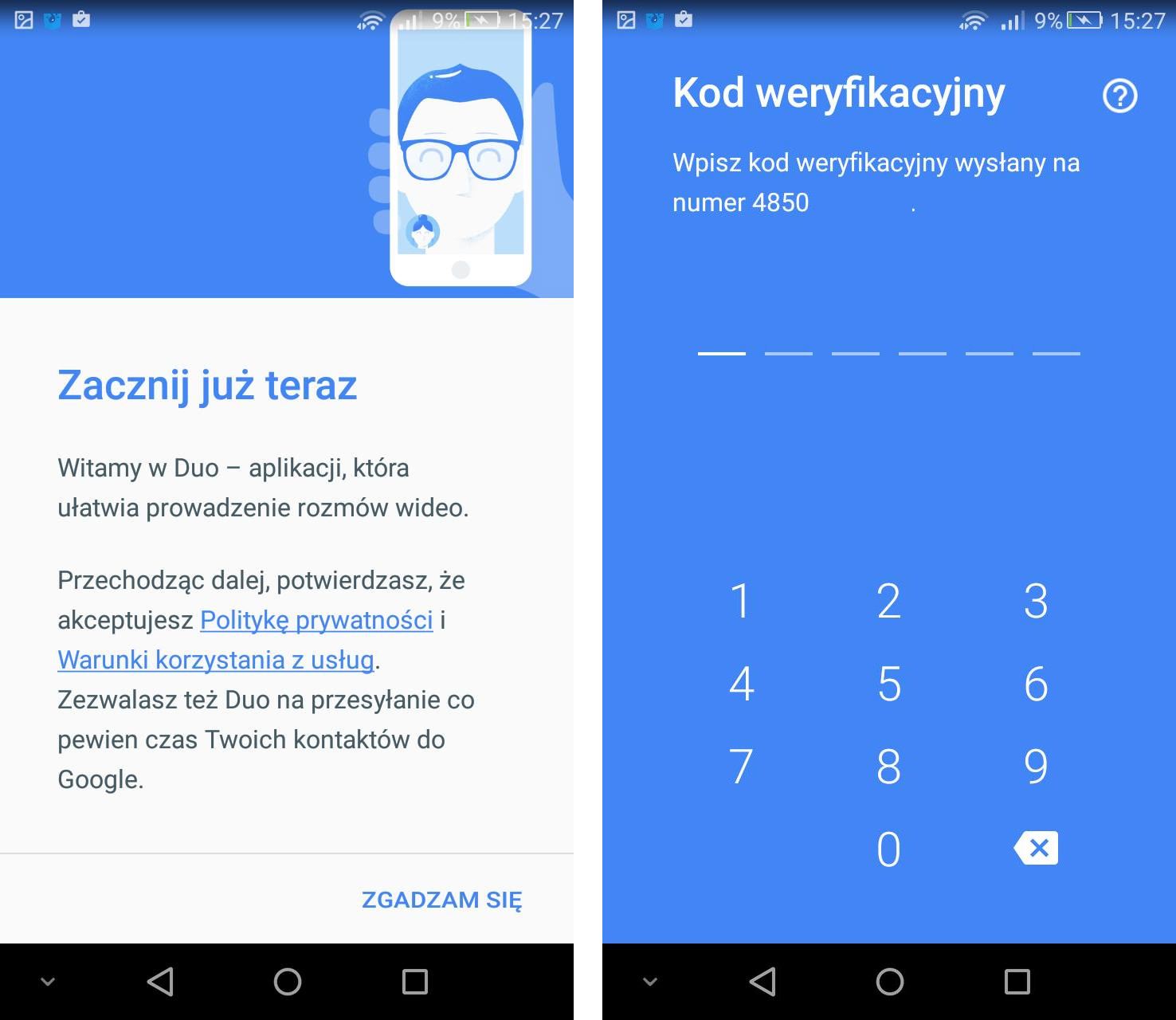
Как я уже упоминал выше, наш номер телефона — это наш идентификатор, поэтому у нас есть те же люди в списке друзей Google Duo, что и в списке контактов на вашем телефоне. После ввода номера телефона мы должны подождать, пока мы не получим SMS с кодом активации учетной записи — он должен быть автоматически обнаружен. Если нет, прочитайте код из SMS самостоятельно и введите его в приложении Google Duo в поле «Код проверки».
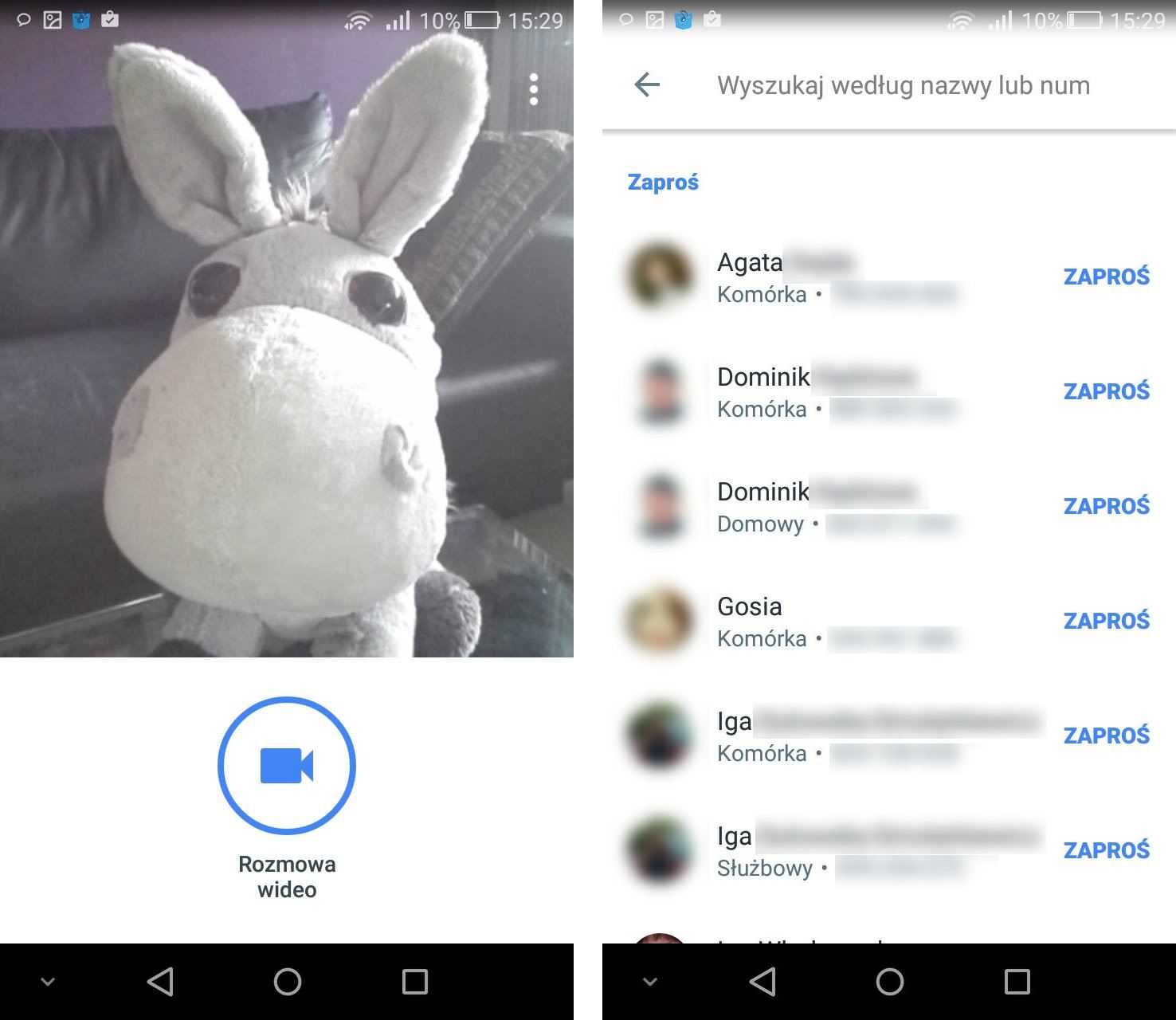
Когда приложение запустится, мы заметим чрезвычайно простой интерфейс. Наверху мы видим предварительный просмотр вашей передней камеры, чтобы мы могли видеть, как наш собеседник увидит нас после разговора. Чтобы начать видеовызов, нажмите кнопку «Видеозвонок» и выберите человека, с которым вы хотите вести видеозаговор из списка контактов.
Конечно, у наших друзей также должно быть установлено приложение Google Duo, чтобы мы могли их назвать. После того, как человек выбран, будет сделан видеовызов. В свою очередь, если у наших друзей все еще нет этого приложения, все в порядке — мы можем отправить им приглашение. Просто выберите пользователя в списке и нажмите кнопку «Пригласить».
Опция «Knock, knock» в Google Duo
В Google Duo мы находим очень интересную функцию, называемую «Стучите, стучите». О чем это? Ну, давайте посмотрим, кто звонит нам, даже до того, как мы соглашаемся сделать видеовызов. На экране входящего вызова мы можем увидеть изображение с камеры человека, который звонит нам, прежде чем мы ответим на звонок. Благодаря этому мы можем видеть, кто звонит нам точно и где он находится. Если вызывающий пользователь, например, находится в компании других людей, мы можем не захотеть сделать видеовызов.
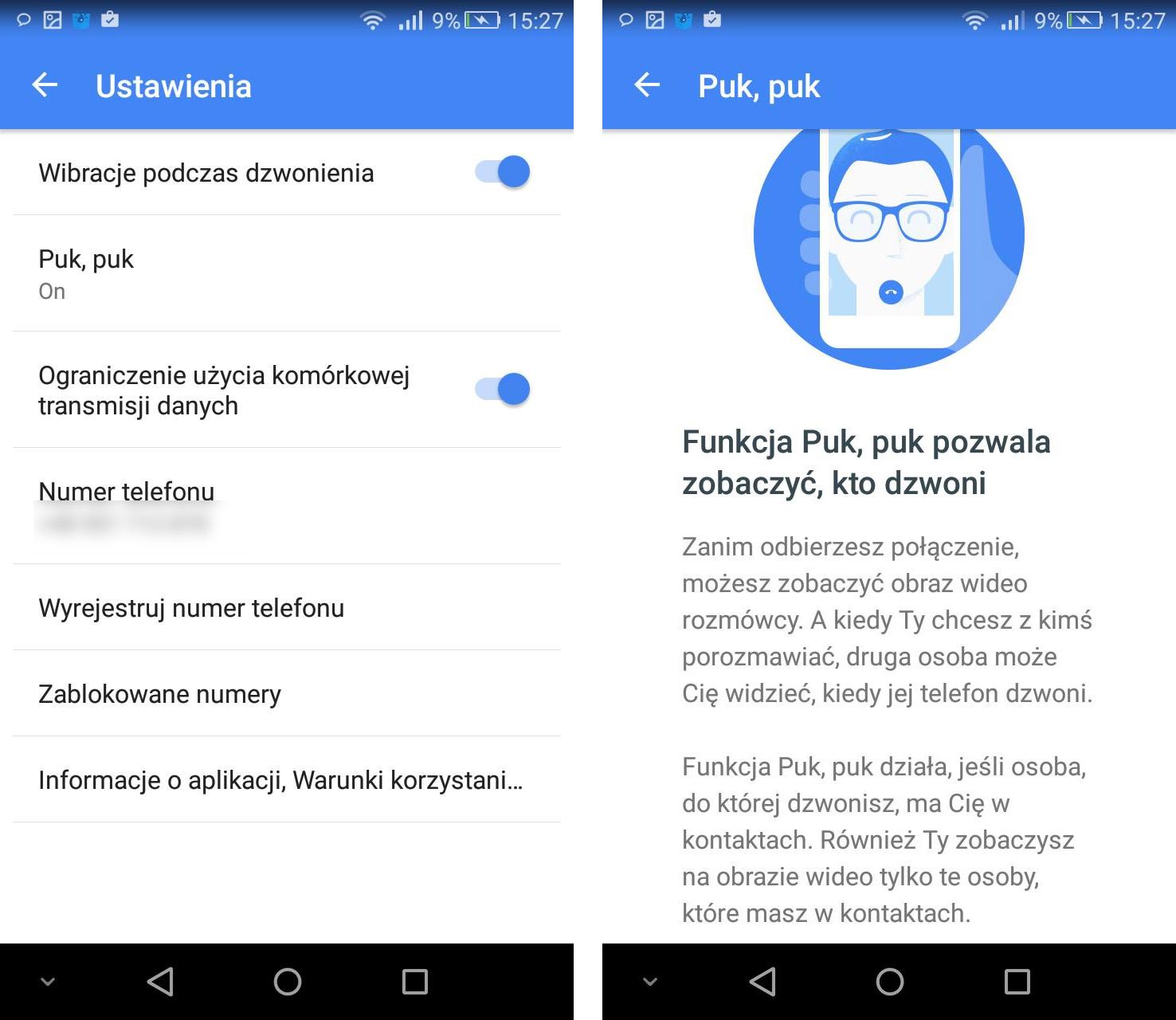
Однако этот параметр можно отключить, так как он также работает другим способом. Когда мы вызываем кого-то, человек видит изображение с нашей камеры, прежде чем он согласится показать свое лицо. Если вы хотите отключить его, вы должны извлечь параметры в верхнем правом углу и выбрать «Настройка». В списке настроек найдите параметр «Стучите, стучите» и установите его в положение «выключено».
В настройках вы также найдете закладку «Заблокированные номера», где мы можем создать список номеров, из которых мы не хотим получать видеозвонки. Мы можем поместить людей из списка контактов, с которыми у нас нет близких отношений, и мы не хотим, чтобы с ними были видеозвонки. В свою очередь, если мы когда-либо захотим отказаться от использования приложения Google Duo, мы можем отменить регистрацию вашего номера, используя соответствующую кнопку в настройках.






